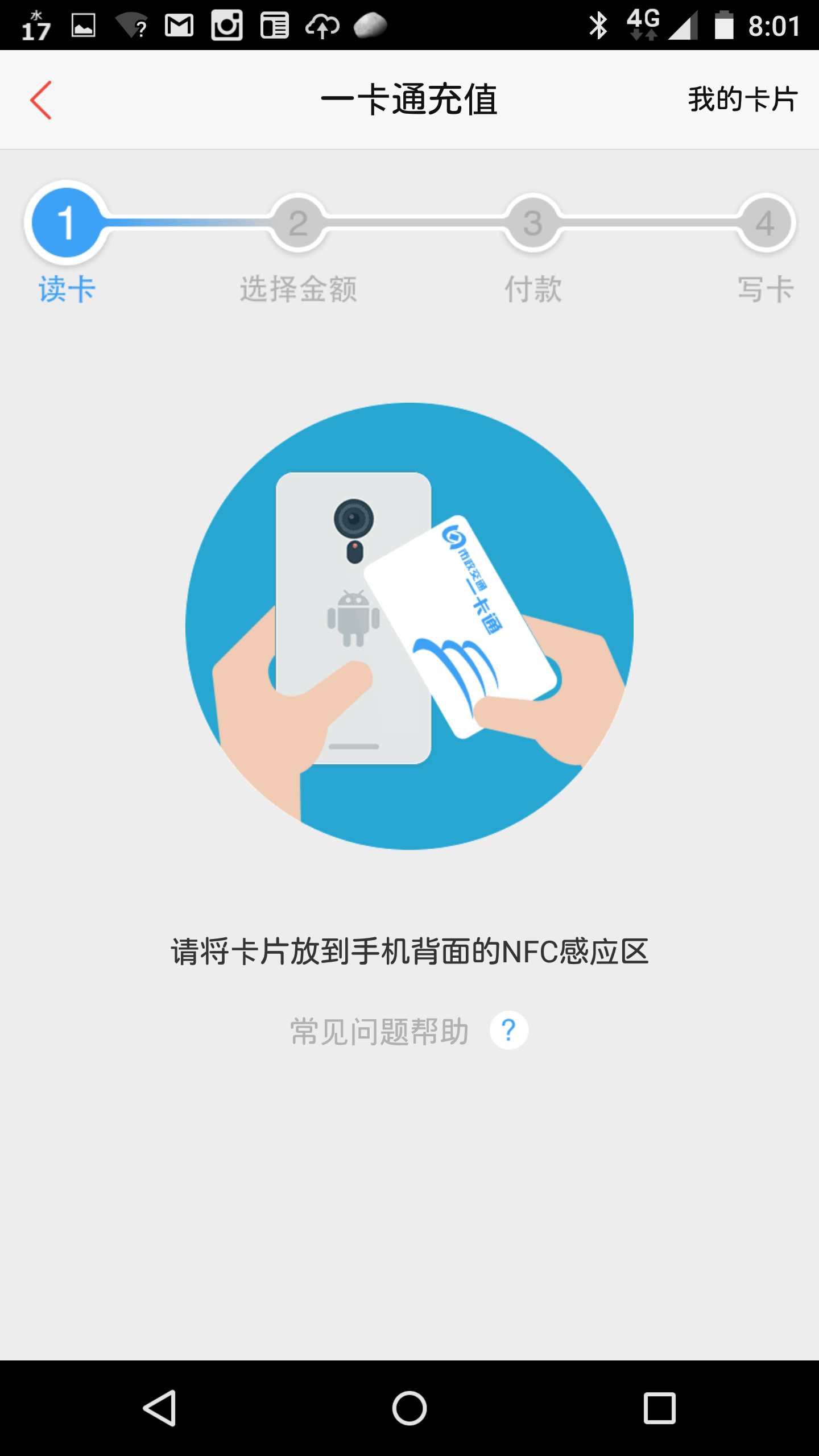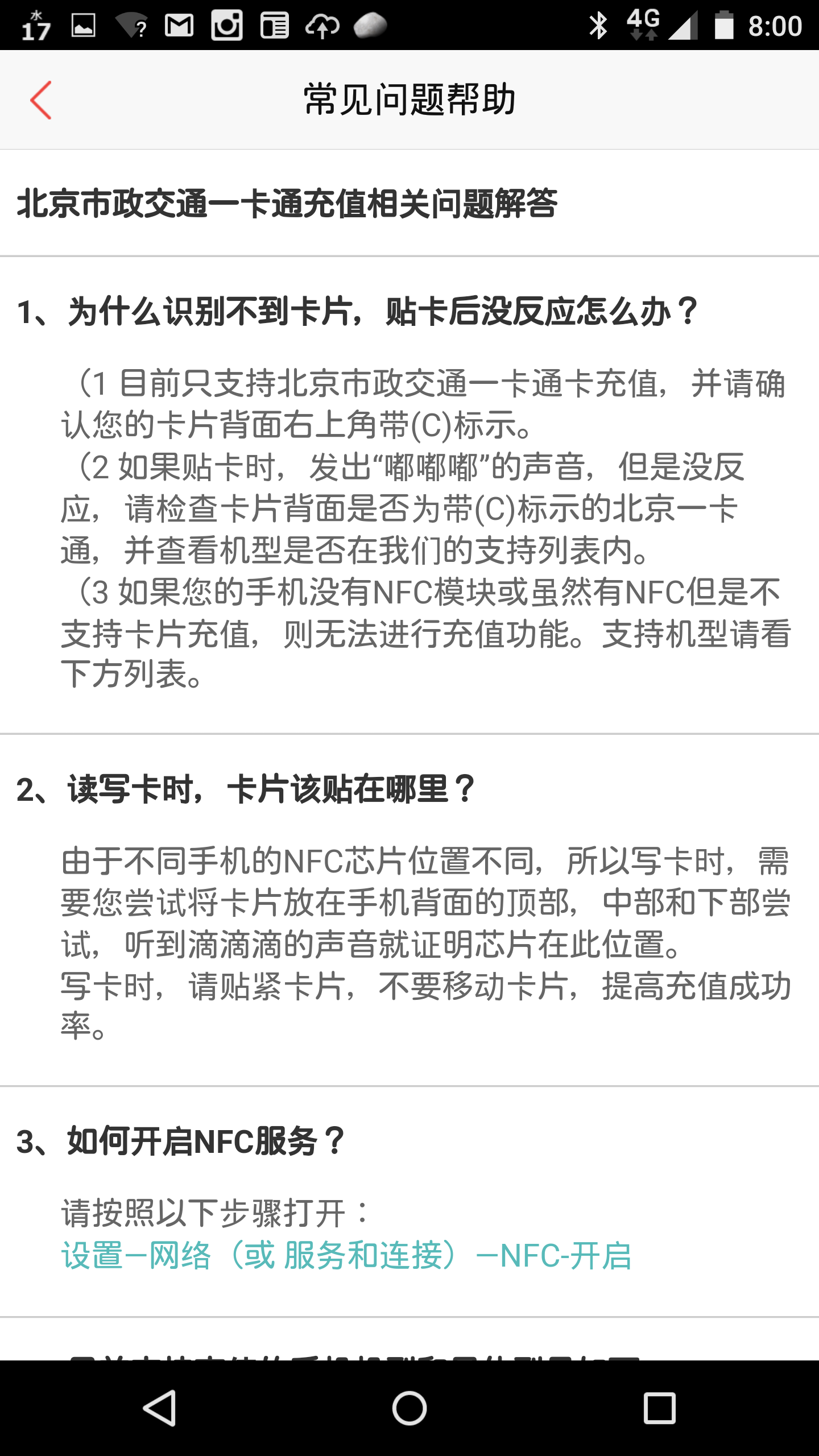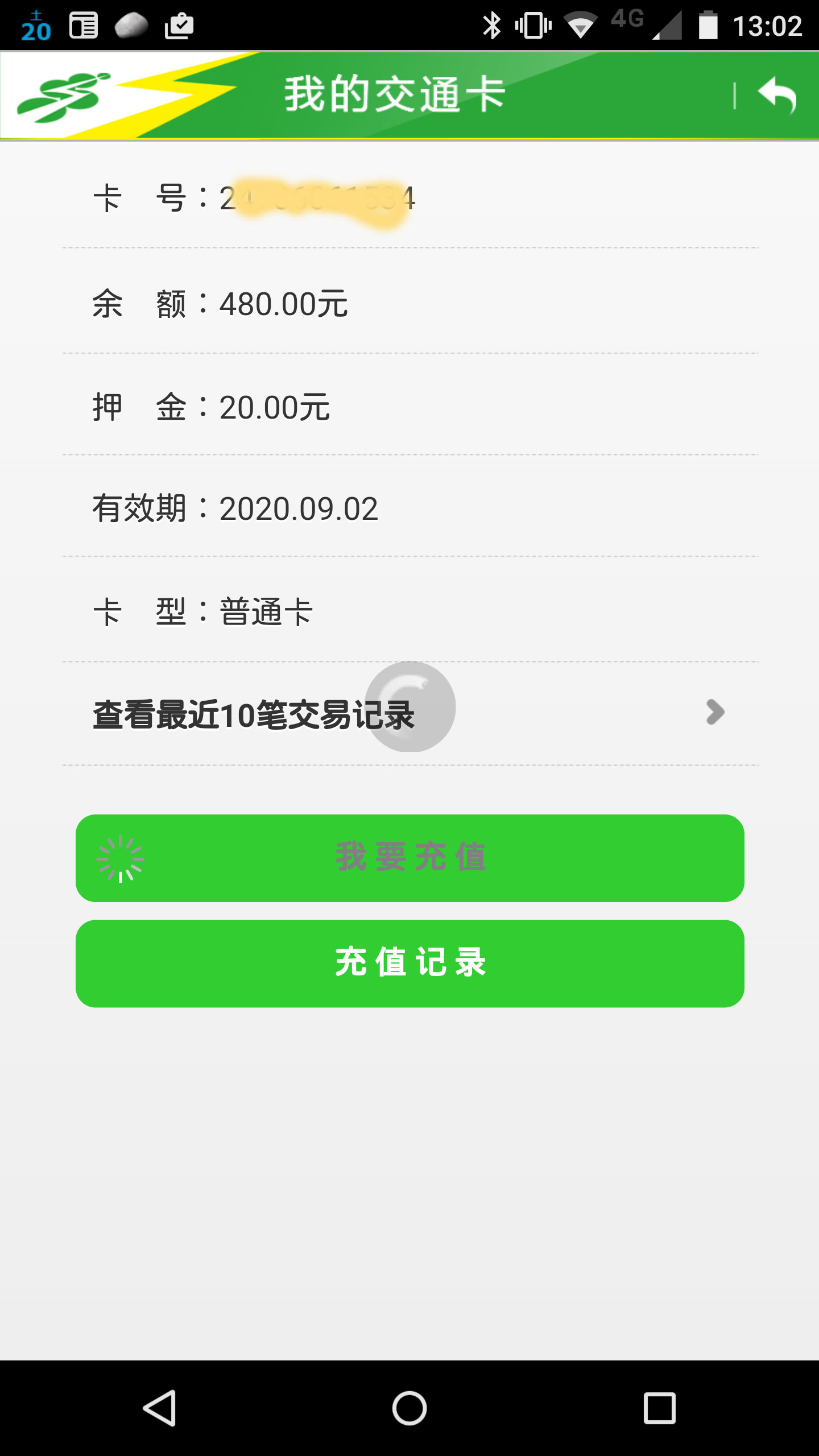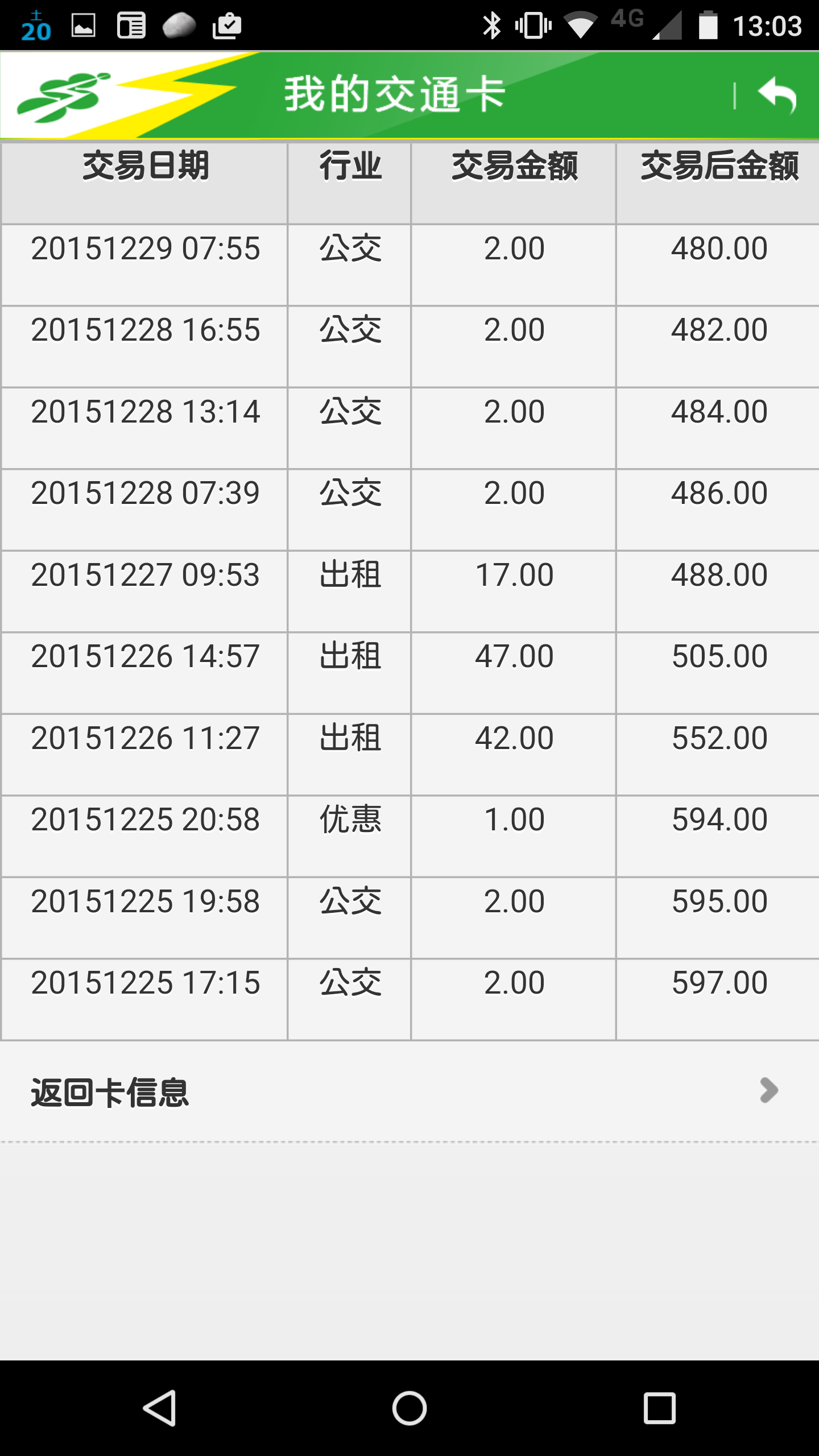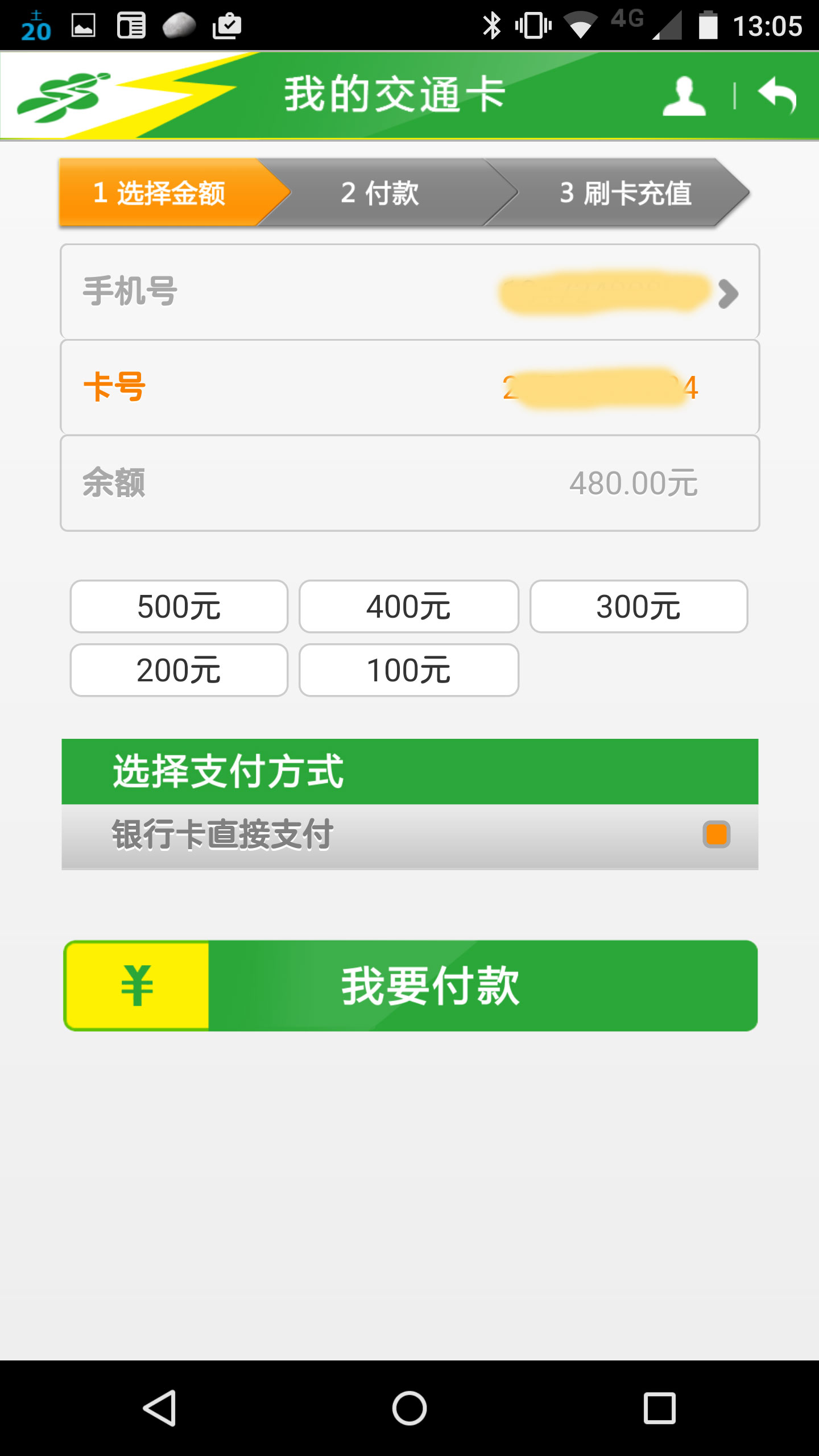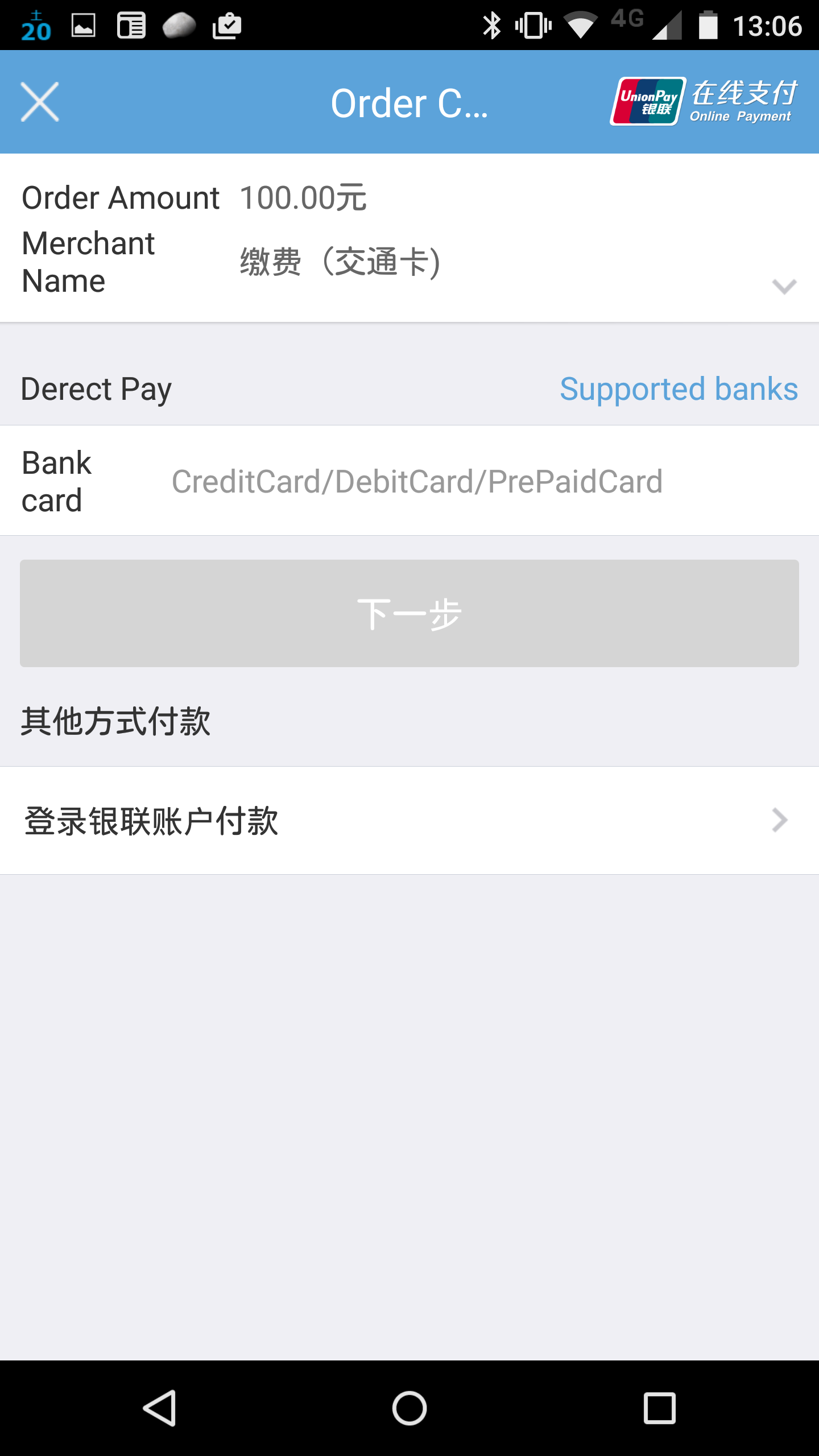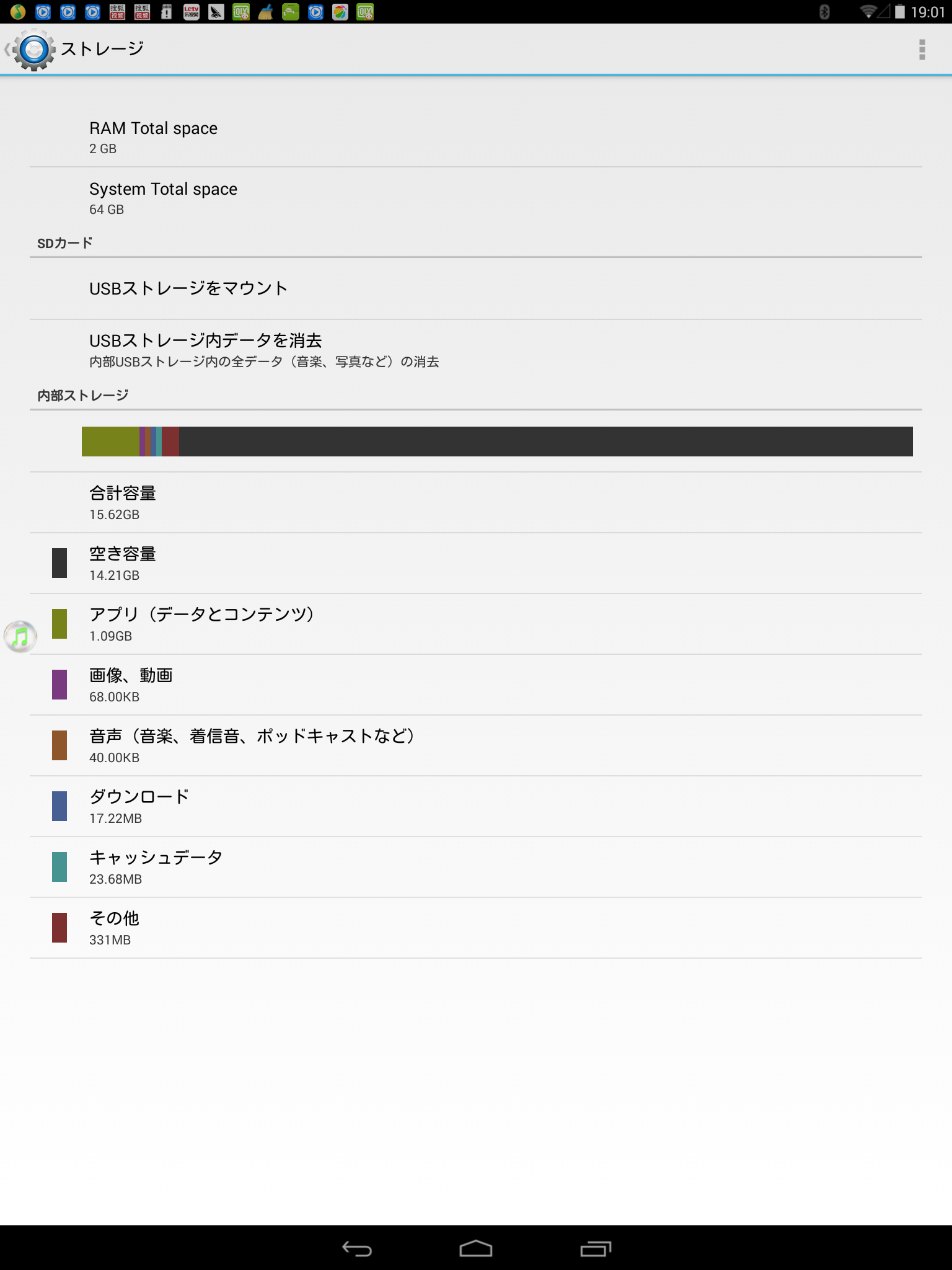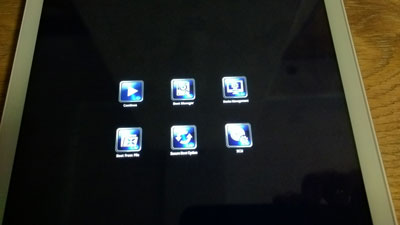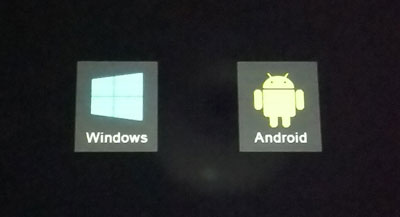上海交通カードのNFC対応状況について調べてみました。
[ きっかけ ]
常用している中華アンドロイドであるMoto x pro(Nexus 6の中国版)がクレジットカードとか上海ヤマザキパンのポイントカードに反応して下のような画面を出したからでした。
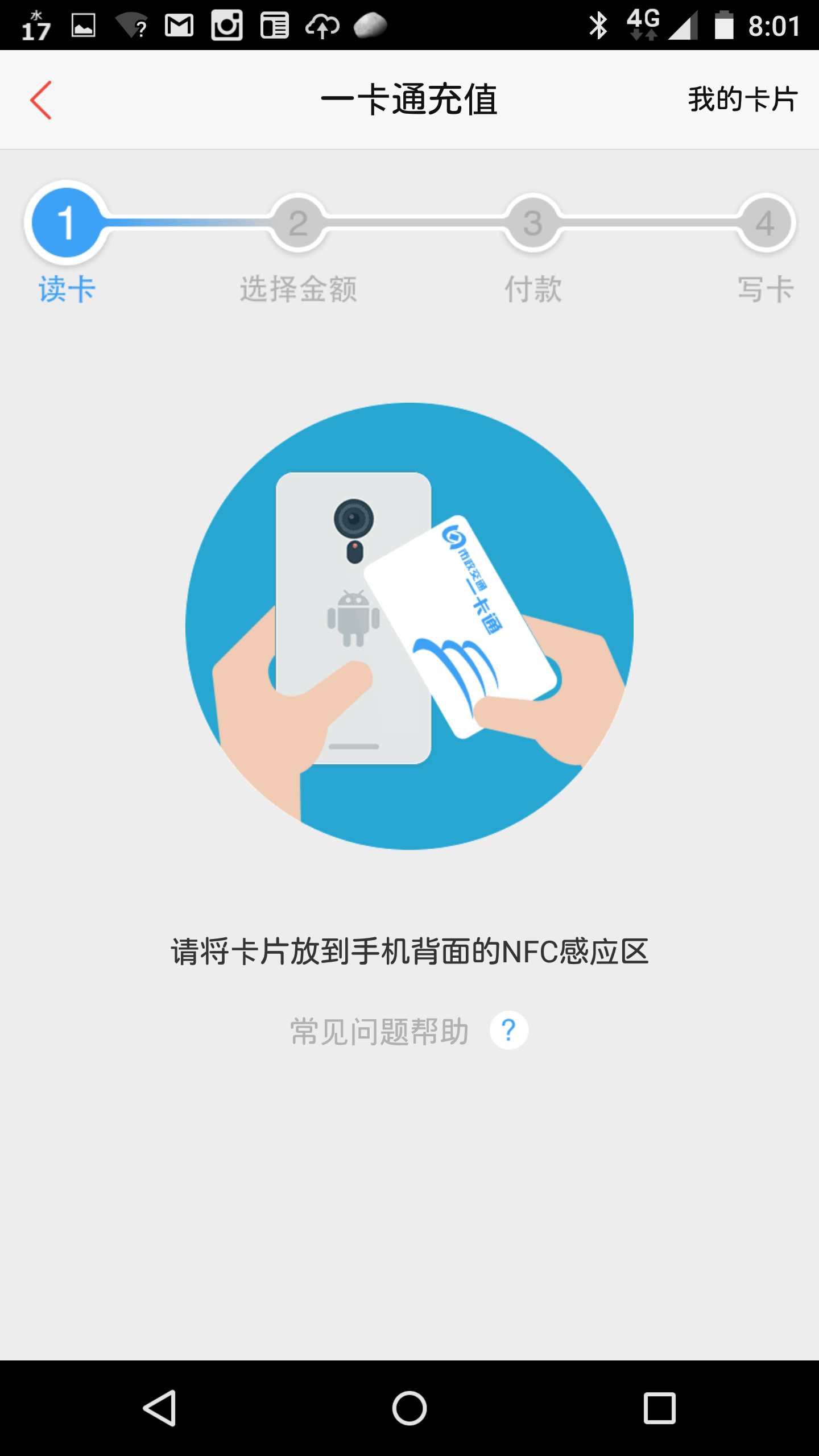
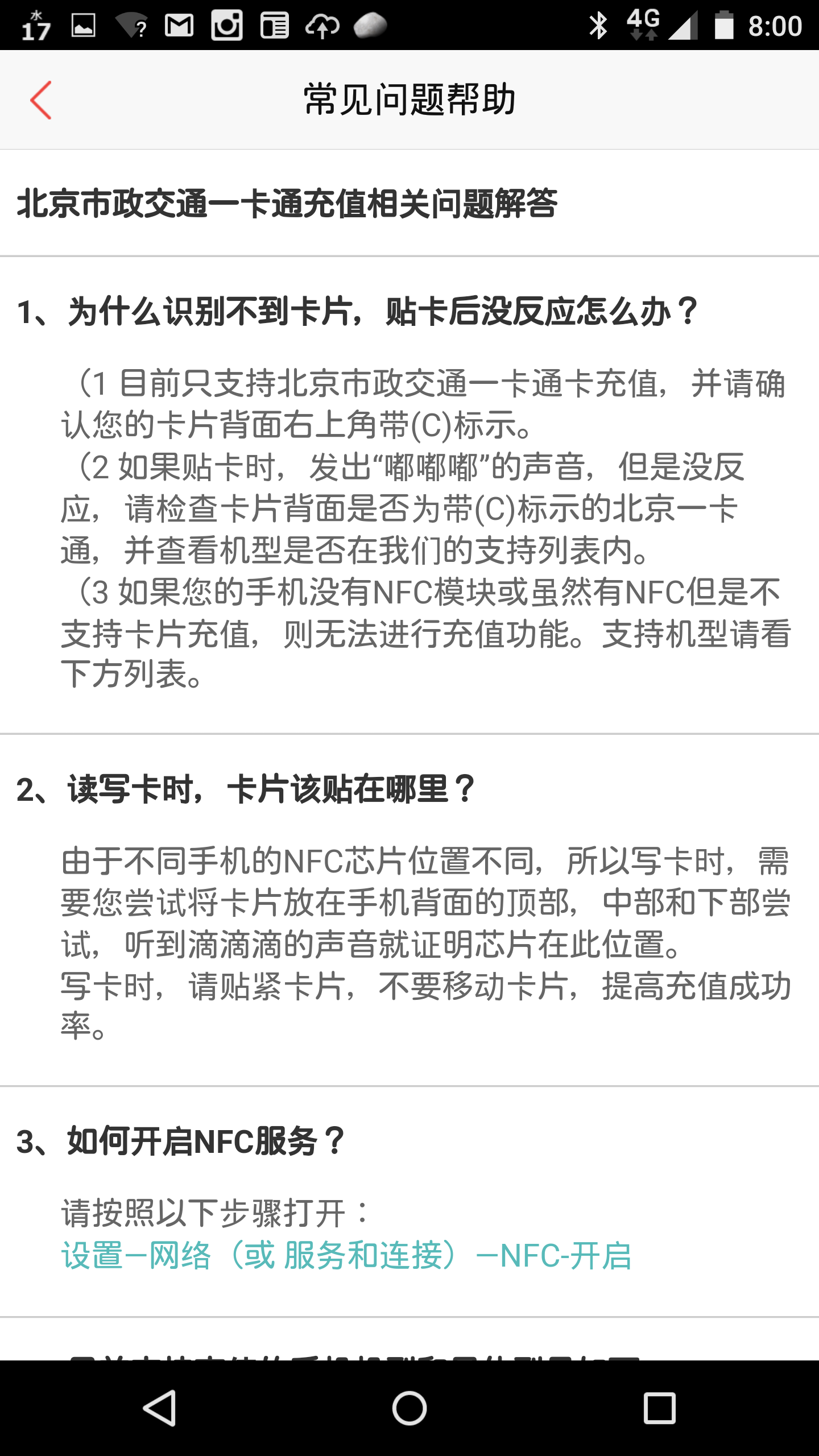
意図せずNFCカードに反応することは以前から有りましたが、ある時から中国の定番地図アプリである百度地図が反応して交通カードのチャージをする画面が出るようになりました。ヘルプを見ると北京の交通カードだけが対応しているようです。また、自分が使っている上海の交通カードはNFCとして全く反応しないので、そんなものかと諦めていました。
[ 上海交通カード専用アプリケーション ]
しばらくして、上海交通カードおよびETCカードのための携帯電話アプリケーションがあることが分かりました。webサイトを見るとNFC充値(チャージ)とか書いてあります。これは試してみるしかありません。
[ 古い上海交通カードは非対応 ]
アプリケーションを導入はしてみたものの、もともと手持ちの交通カードがNFCカードとして認識されないことは変わりません。アプリケーションの画面を色々と見ていると、どうもカード番号が U から始まるものを使用しないとダメなようです。
最近どこからか貰った未使用のカードを見ると、U から始まるカード番号です。これを携帯電話に近づけると、思った通りNFCとして認識されました。
[ 余額確認 ]
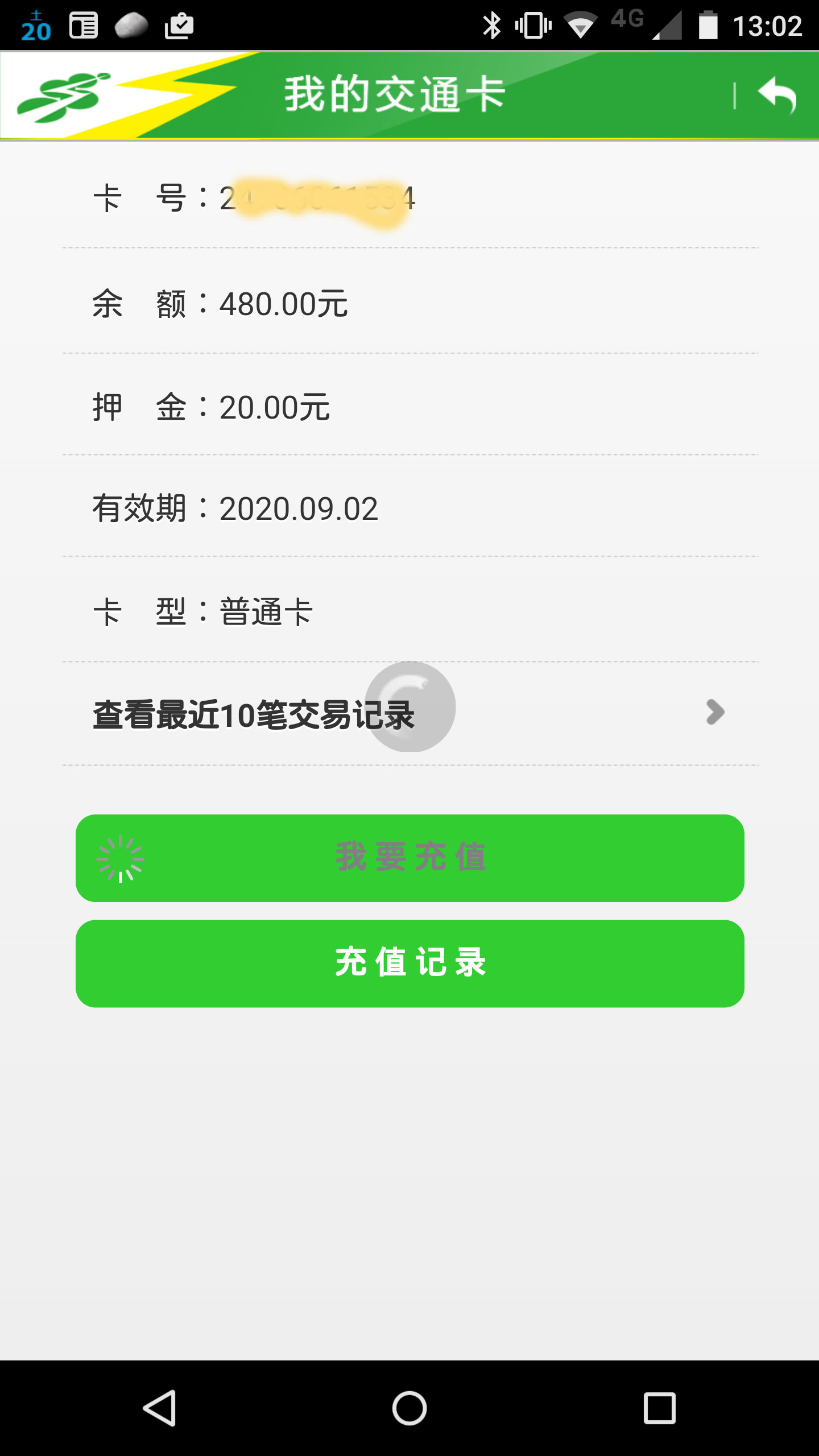
[ 履歴 ]
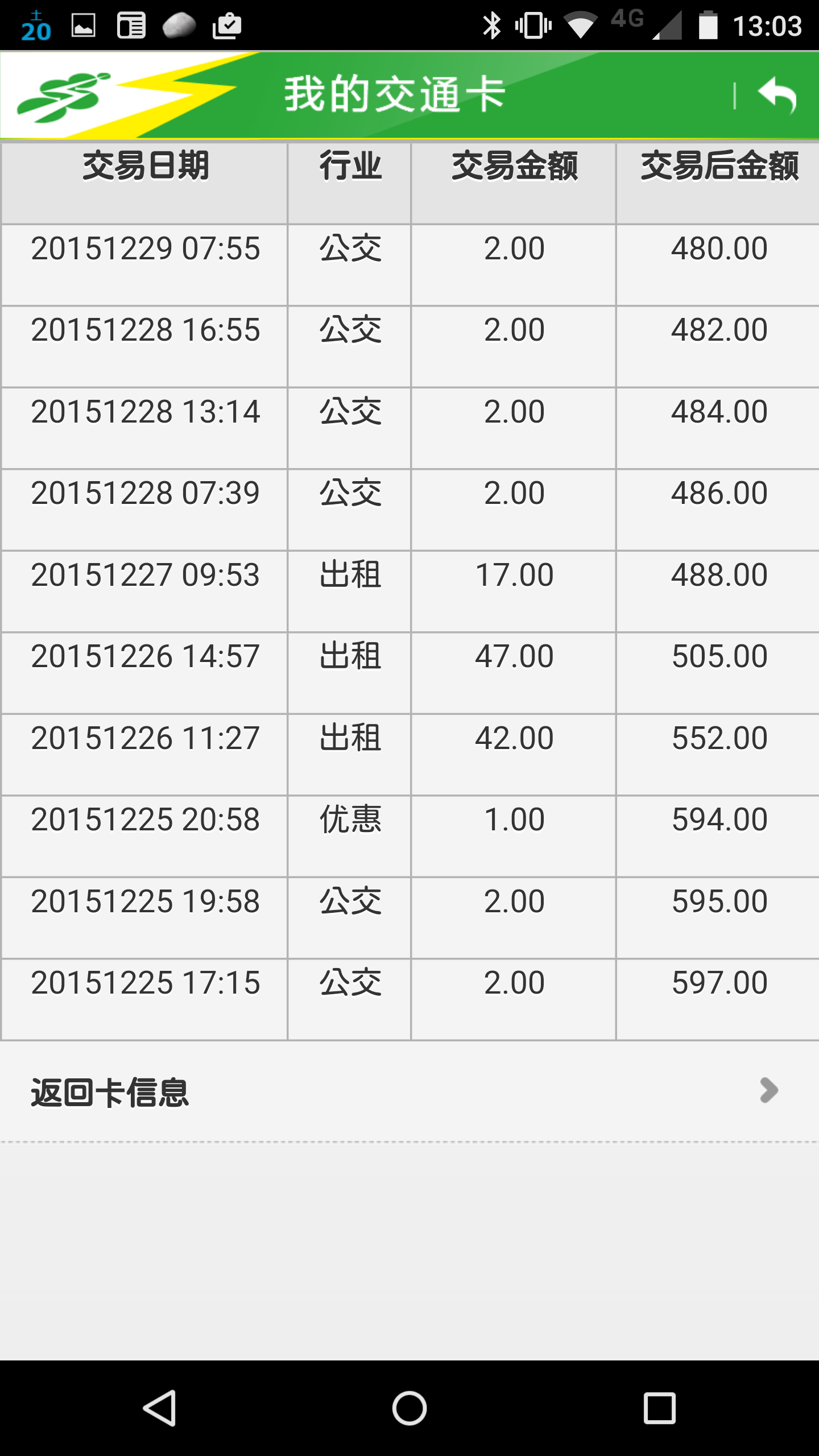
貰い物のカードなのだけど、何故か使用記録があります。
[ チャージ ]
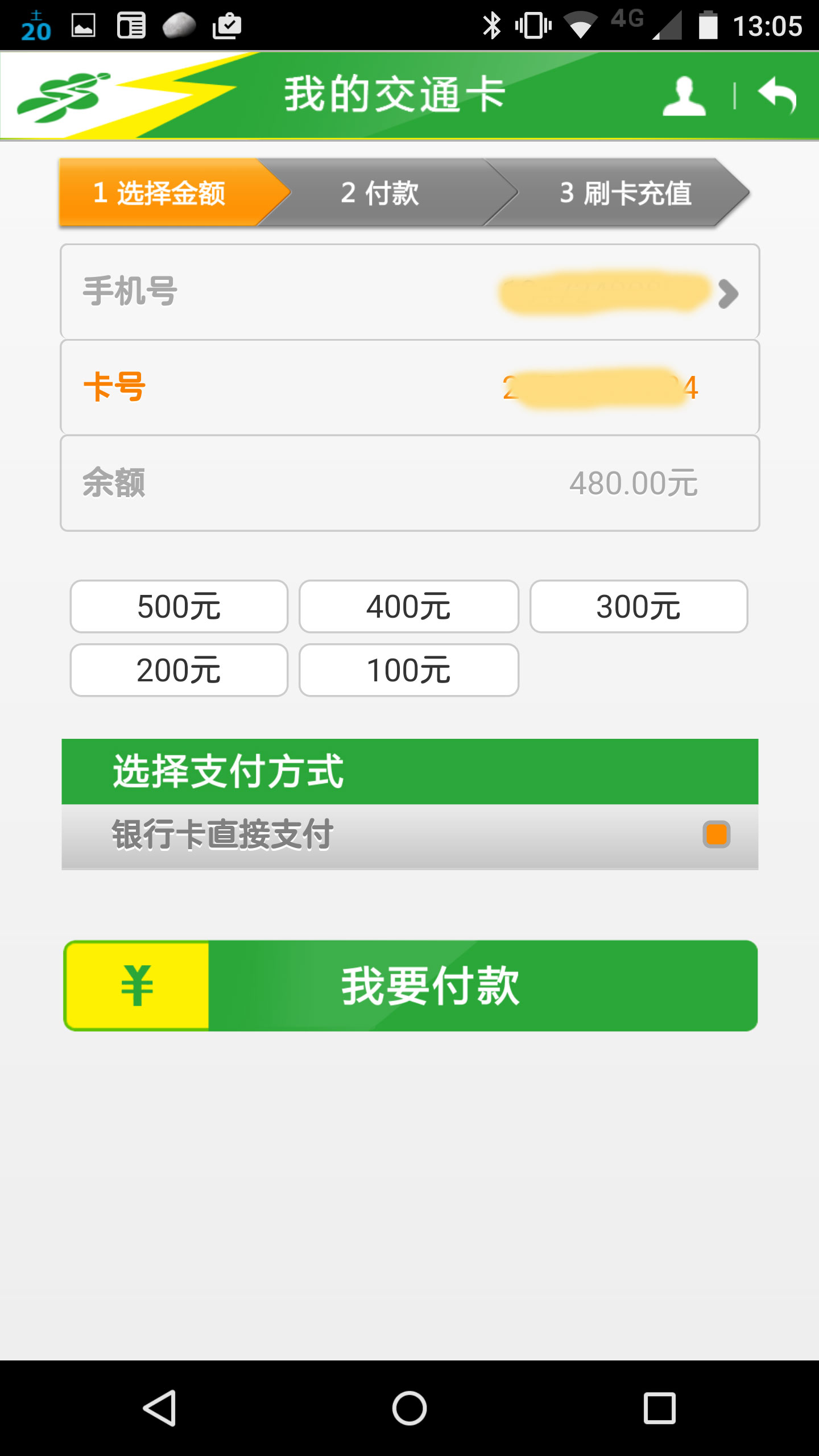
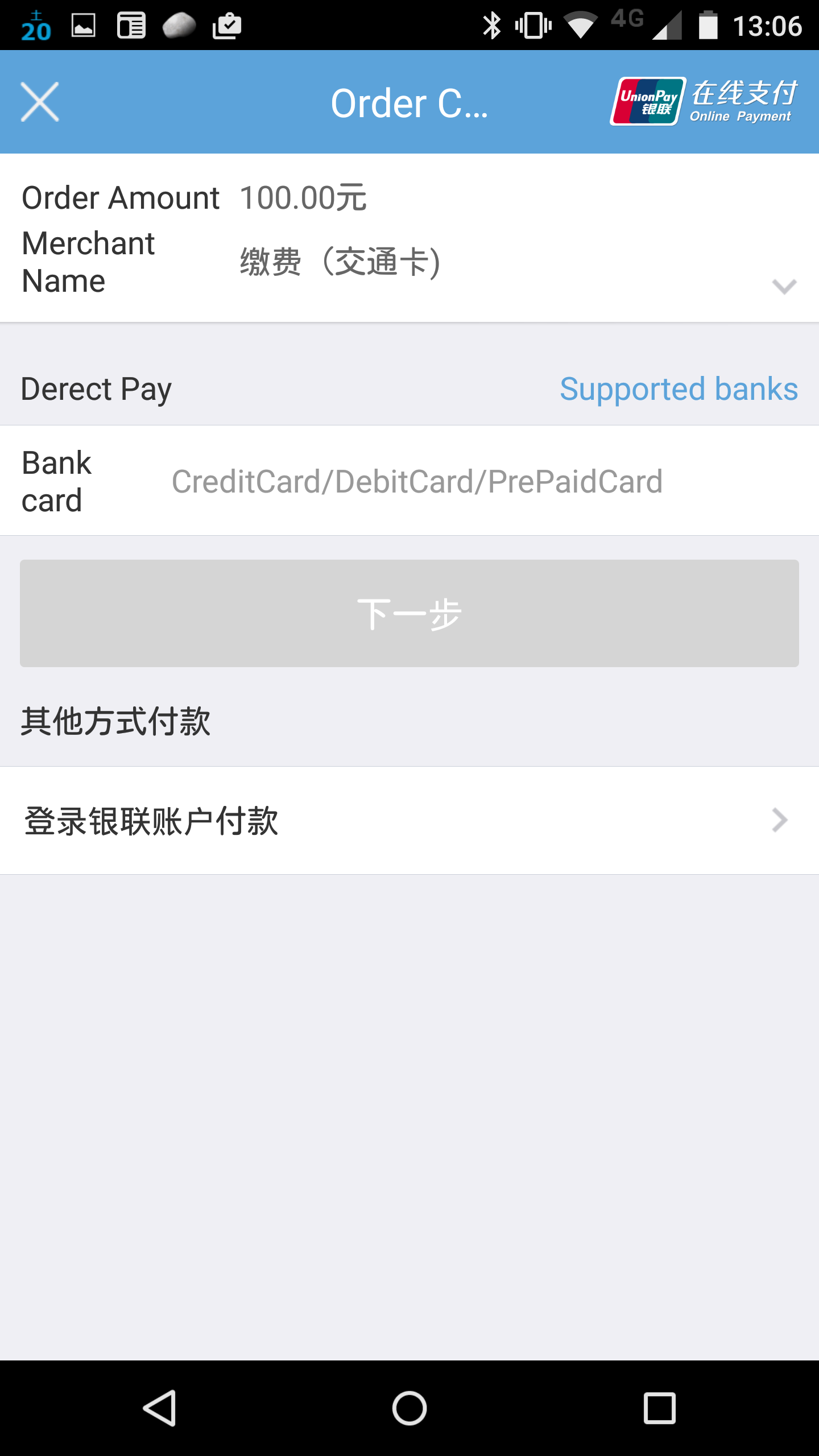
チャージはUnion Payで行います。支付宝のQRコードでも出れば実際のチャージを試してみるところですが、私の中華アンドロイドは、あまりセキュアでは無いのでカード番号を入力してのチャージは止めておきました。

VOJO Trim 2という製品です。19元(約355円)と手頃な値段であることと小米で販売している安心感から購入してみました。袋に書いてある説明によるとUSB3.0対応、高速充電も可能とのことです。USBコネクターは金属部分が無い薄型のものです。ガタつくのでは無いかと思いましたが、意外としっかりと接続出来ます。例によって充電時の電流も計測してみました。手持ちのUSBケーブルで一番調子の良いものと変わりません。Moto X Pro(Nexus6)の高速充電モードも問題なしです。安心して使用できる物であると言えます。
日本のアマゾンでも購入できるようです。

公式ホームページから一時的に消えていて、幻のMFI認証ケーブルかと言われた小米のLightningケーブルが復活しました。今度は単独でも購入出来るようになりました(わざわざ単独でもと書いてるいる事情については小龍茶館参照)。
一本39元(約790円)です。日本だとアマゾンのLightningケーブルが似たような価格ですね。中国アマゾンは45.56元なので小米の方がお得です。ということで、他の小物と一緒にオーダーしてみました。オーダーした翌朝には到着して、その速さに驚きました。
箱もアップル風でケーブル自体もほぼ見分けがつきません。箱にはTOP TURBOと書かれています。これがおそらく供給元のブランド名なのでしょうかね。ケーブル自体は純正品よりやや硬いです。当然、使用上の問題は全く無いです。充電電流も計測してみました。Anker + iPad miniでは2Aくらい流れるのですが、純正も小米もまったく同じでした。
もう高い純正品や怪しい非MFI品を買うことはないでしょう。
予想以上にOnda V919 Air Dual BootのWindowsでの使い勝手が良いことが分かりました。最初はAndroidで動画アプリケーションを使うのがメインと考えていたのが完全に覆りました。軽い目的でのWindows使用が主な使いみちになってしまいました。
もともとはWindows8.1が導入されていました。8.1も十分に使えると思いましたが、せっかく無料で更新できることですし、少々苦労しましがWindows 10にして使用しています。
タブレットとしてWindowsを使うのも良いのですが、ばりばりとメールを書くためにブルートゥース接続のキーボードとマウスを装備。ついでに拡張ディスプレイも試しています。非力なことを分かって使っていれば全く問題なし。メールやOffice Mobileでの軽い作業を行う分には十分です。(注: Office mobileは画面サイズが10.1インチ以下なら無料使用可能だそうです)

ユーザー・ストレージはAndroid側よりも大きく20GB近く空いていました。それに加えて128GBのマイクロSDカードを使用し、ドキュメントやピクチャなど移動可能なフォルダーを割当ておきました。多分128GBは大きすぎだと思います。値段も高いですし、32GBか64GBにしておけば良かったです。
ネットワーク環境のせいかログインに少々時間がかかりますが、一度起動してしまえば後はサクサクと快適に使用できます。安いですし中華Windowsタブレットはかなりのオススメです。
V919 Air Dual Bootはその名の通りディアルブートでWindowsとAndroidを切り替えることが出来ます。そのAndroid部分について感想的なことを書いてみます。
本体のストレージ64KBはおおよそ半分づつWindowsとAndroidに割り当てられていますが、Android側でユーザーが使用できるのは16GBほどしかありません。
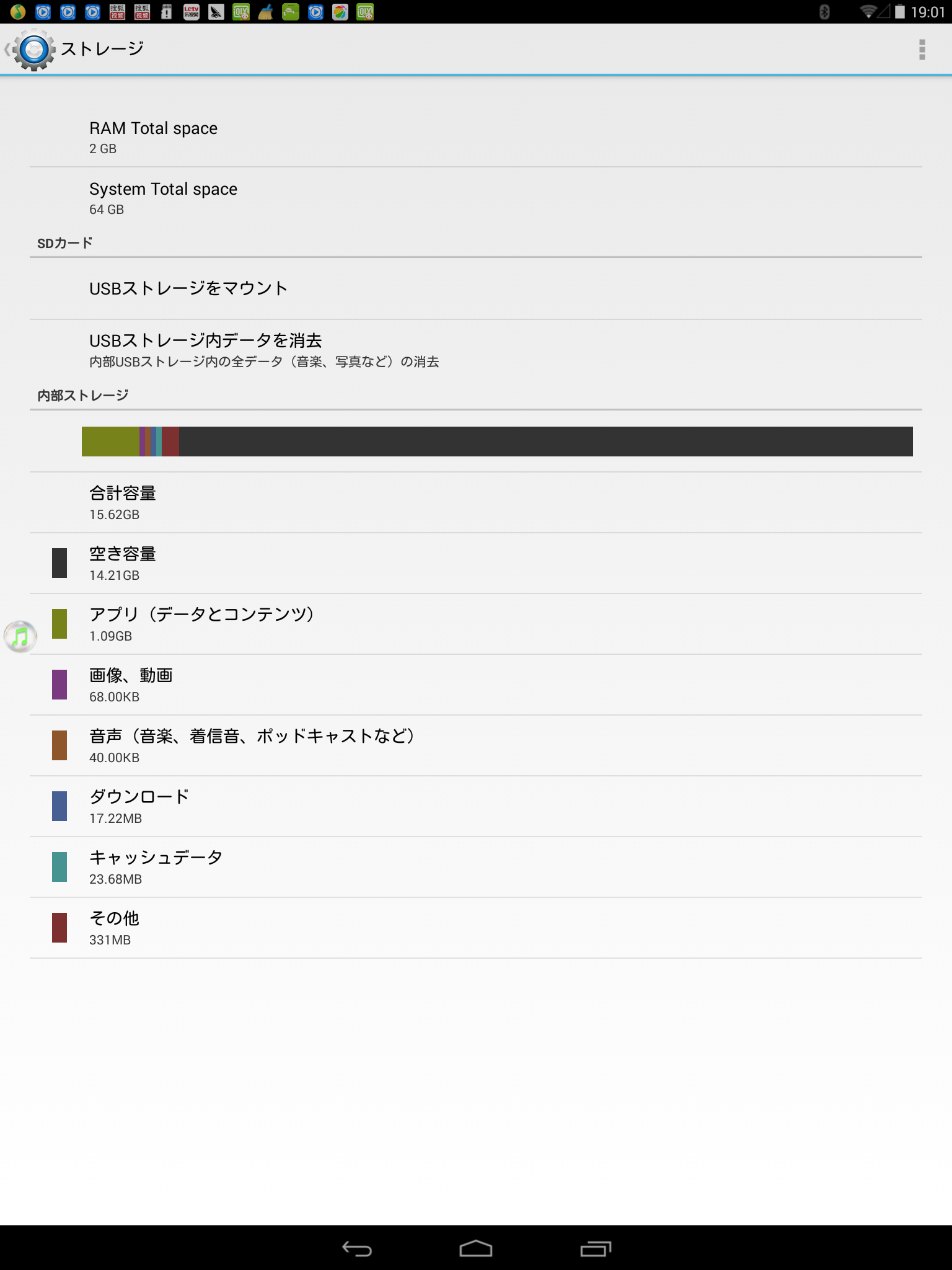
USBメモリーを入れることも出来ますが、今ひとつ使い勝手が良くないです。アプリケーションによってはデータを外部メモリーに移すメニューが有ってもV919のUSBメモリーにうまく移行してくれません。あまり使う気もないので詳しくは調べていません。
Androidのバージョンは4.4.4です。最初からルート化されています。また、中華アンドロイド端末としては珍しくGoogle関連のアプリケーションも搭載されています。ただ起動時にGoogleアカウントの入力画面が出ないので、あくまで中華アンドロイドと考えるべきでしょう。私の使い方では一切アカウントの類を登録するつもりが無いのでGoogle関連機能については試してもいません。
日本語ロケールも入っていますので、日本語の使用に関しては苦労することはありませんでした。特別に変なアプリケーションも入っていないですし、ごく普通の中華アンドロイドです。
画面の反応も良く、サクサクと動きます。かなり快適と言えます。しかしながら、Windows側で過ごす時間が長いです。今のところテストしたいアプリケーションが一つだけあるので、時々はアンドロイドとして使用しています。そのうち、Windowsで使えるストレージを増やすためにアンドロイドは消してしまうかも知れません。
かなり大雑把な感想です。タイトルとは逆にまずは悪い所から、
- WiFiの掴みが悪い。他のデバイス、PCに比べかなりWiFiの感度が悪いです。分解してアンテナの状態を確認した方が良いかと思うくらいです。
- SDカードの問題。AndroidからWindowsに切り替えるとSDカードが認識しない。回避策があるし最近ではWindows 10しか使用していないので、わたし的には問題なし。
良い所、
- 画面が綺麗。9.7インチ2048×1536で解像度はiPad Airと同じです。IPS液晶らしいです。期待以上に綺麗な画面です。
- Intel Z3736F Quad Core 2.16GHzは十分にサクサクとWindows 10を動かすことが出来ます。CPUバウンダリーな重い処理をさせてはいませんが、SNSや動画鑑賞には十分すぎます。Windows 10でキーボードとマウス、時には外部ディスプレイを接続してPCの用に使っていても何ら違和感がないです。
自宅用で持ち歩きはしないので電池の持ちについては気になっていませんし、よく分かってはいませんが、一般的なファブレットみたいな感じです。常に手に持って何かしていると朝から使い始めて夕方には電池の残りが気になってくる感じでしょうか。
初めての中華タブで大きな期待をしていなかったことも有りますが、格安でWindows 10 PCを購入したような感じです。満足度はかなり高いです。
Onda V919 Air Dual Bootのブート時のオプションです。何かの手順に書いてあったりフォーラムなどで見つけたり出来ますが同梱されている説明とかには書かれていません。そのうち分かるものですが情報源は多いほうが良いと思いまとめておくことにしました。
[ ブートメニューおよびBIOS設定画面 ]
OTGケーブルでUSBキーボードを接続します。電源ボタンを押してホームボタンが青く光ったらESCキーを押し続けると次のような画面になります。説明書ではESCを細かく連打せよと書いてありましたが押したままでも大丈夫でした。
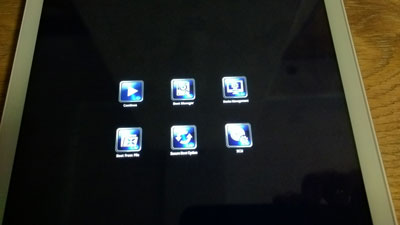
上段中央がブートメニューでEFIブート可能なUSBメモリーからのブートはここで行います。その他、BIOS設定画面などもここにあります。
[ ブートセレクター ]
これはキーボードの接続は必要ありません。電源ボタンを押してホームボタンが青く光ったらボリュームボタンの上を押したままにします。
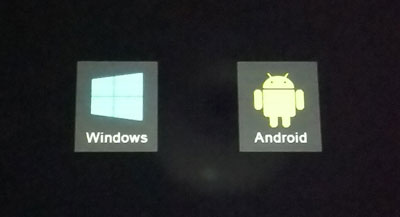
WindowsとAndroidを選択してブートするメニューが出ます。タッチパネルだからといって画面をタップしても何もおこりません。ボリュームボタンでWindowsかAndroidを選択します。その後、ボリュームボタンの上を押したままにします、ブートが始まったらボリュームボタンを話します。
[ fastbootモード ]
Androidが起動していて、それを電源オフにしたときのみ有効です。電源ボタンを押してボリュームボタンが青く光ったらボリュームボタンの上と下を同時に押したままにします。fastbootに入ったという短いメッセージが画面上に現れます。
Windowsが稼働していた後に同じ操作をすると最初に紹介したブートメニューとBIOS設定の選択画面になります。
Onda V919 Air Dual BootにはマイクロSDカードをマウントして本体のストレージ不足を補うことが出来ます。ところが根本的なところに問題があります。AndroidからWindowsに切り替えるとSDカードが認識出来なくなるのです。回避策はあるのですが、それを見つけるまではどうにもなりません。SDカードの使用については、どのAndroidも同じですが自由度が低い(root化されているようなので、頑張ればどうにでもなるかも知れませんけど)ですし、Windows側でこそ活用したいと思っていたので、かなり残念でした。
現象としては、Windowsのデバイスマネージャー上でSDカードリーダーがエラーを表示してドライブそのものが動かない。手元のClass4のSDカードだと問題は出ませんが遅いですし容量が小さすぎて使えません。回避策については中国語、英語のフォーラムでいくつか語られています。最終的には以下のスレッドにある手順が確実だと思いました。
Onda Tablet Forum > Tablet Onda V919 3G Air Dual OS 64G > micro SD/TF card intermittent on Win8.1
[ 手順 ]
- AndroidからWindowsにスイッチするときはメニューを使わない
- Androidを電源ボタンでパワーオフ
- 電源ボタンとボリュームボタンの上を同時に押し、電源が入った後もボリュームボタンの上をだけを押し続ける。
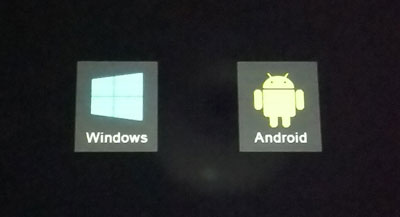
- WindowsとAndroidのどちらをブートするか選択する画面がでるのでボリュームボタンでWindowsを選択しボリュームボタンの上を長押しする。
- 再度ブートが始まったらボリュームボタンの上を離す。
これでWindowsが立ち上がりマイクロSDカードも認識出来るようになります。
Onda V919 Air Dual Boot V5リカバリー用のファイルは3種類あります。BIOSとAndroidファームウェアとWindows 8.1です。その仕組について少しだけ調べてみた結果です。
[ BIOS ]
Windows上でプログラムを実行するもので詳細は不明です。用意されているファイルにバージョンも改善点も書かれていないので適用すべきかどうか不明です。
[ Android ]
本体をfastbootモードにして専用プログラムで書き込みます。実際には試していないのでコマンドは不明ですが、おそらくは単純にフラッシュするだけに思います。これもバージョンなどが書かれていません。fastbootモード自体は一般的なものとは異なるようでfastboot rebootなどにも反応しません。またfastbootはディスクのパティションから起動されるプログラムですから、そこが壊れるとこのリストアプログラムは使用できなくなります。
[ Windows 8.1 ]
EFIブータブルなUSBメモリーを作りWINPEを起動しスクリプトで自動的にリカバリーします。ドライバー組み込みのWindows 8.1イメージが書き込まれるので、リストア後直ぐに使用できます。
スクリプトを確認したところAndroidとのデュアルブートとWindowsのみの構成の両方に対応しています。パティション構成を調べてデュアルブートであればWindowsのパティションだけを再度切り直してイメージの書き込みを行います。Windowsのみの構成と判断した場合は全てのパティションを削除してからWindowsパティションを作成してイメージを書き込みます。これを利用すれば綺麗な状態でWindowsだけの構成に出来そうです。
悪巧みの準備としてOnda V919 Air Dual Boot V5のパティション分割の状態を調べてみました。以下、diskpartコマンドで得られた情報です。
Partition ### Type Size Offset
————- —————- ——- ——-
Partition 1 System 64 MB 20 KB EFI System Partition
Partition 2 Primary 64 MB 64 MB
Partition 3 Primary 16 MB 128 MB
Partition 4 Primary 16 MB 144 MB
Partition 5 Primary 16 MB 160 MB
Partition 6 Primary 16 MB 176 MB
Partition 7 Primary 64 MB 192 MB
Partition 8 Primary 32 MB 256 MB
Partition 9 Primary 16 MB 288 MB
Partition 10 Primary 16 MB 304 MB
Partition 11 Primary 16 MB 320 MB
Partition 12 Primary 1024 MB 336 MB
Partition 13 Primary 256 MB 1360 MB
Partition 14 Primary 1536 MB 1616 MB
Partition 15 Primary 16 GB 3152 MB
Partition 16 Reserved 128 MB 19 GB
Partition 17 Primary 33 GB 19 GB Label: Windows
Partition 18 Recovery 450 MB 52 GB
Partition 19 Recovery 5208 MB 53 GB Label: Images
パティション2から16がおそらくはAndroidが使用している部分ですので、これを削除すればWindowsの領域として使えそうです。ただし、fastbootで使うコードがパティション3から6のどこかに入っていると思われます。fastbootについてはリカバリーする方法が無いような気がしますので、一度消すとAndroidを復活するのは難しいと思われます。WindowsについてはUSBからWINPEをブート出来るので、どうにでもなるはずです。このあたりについては、またブログに書くつもりです。